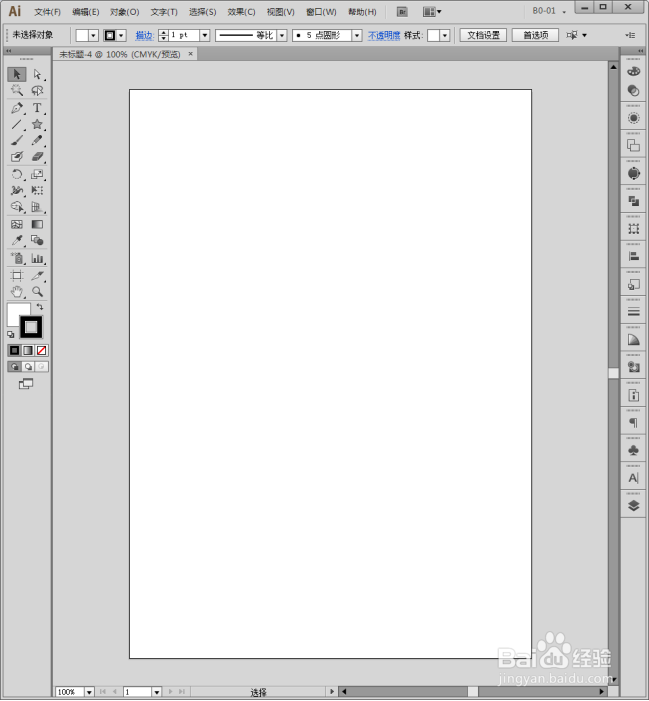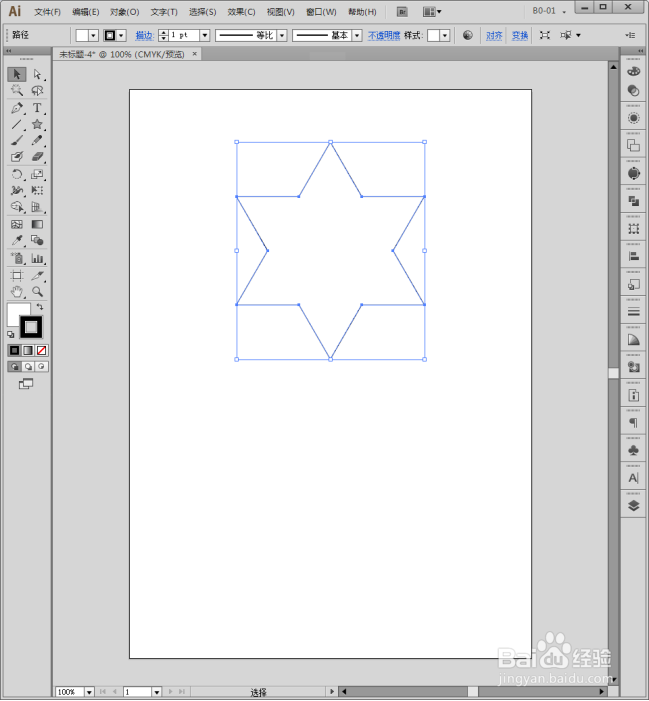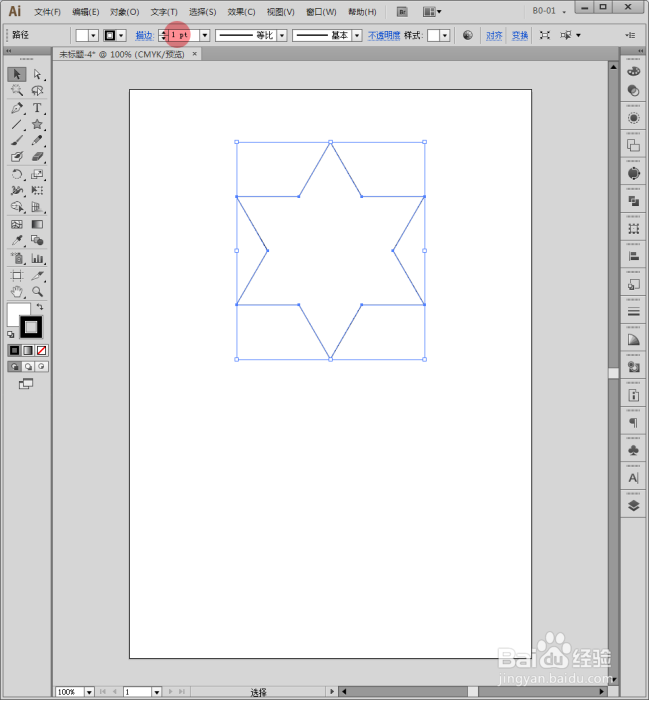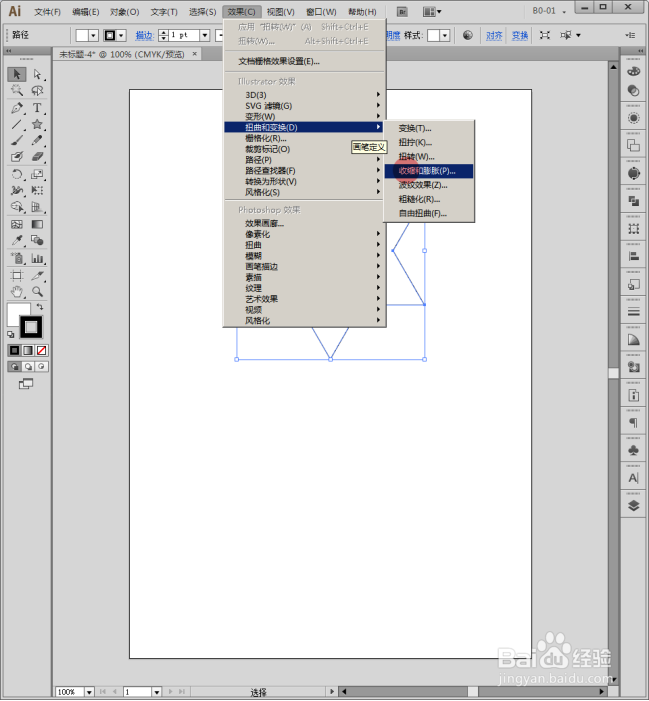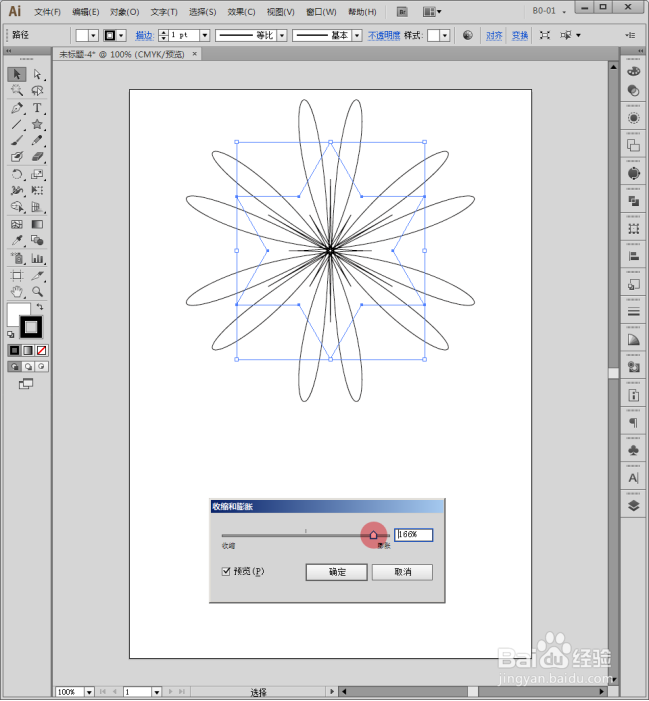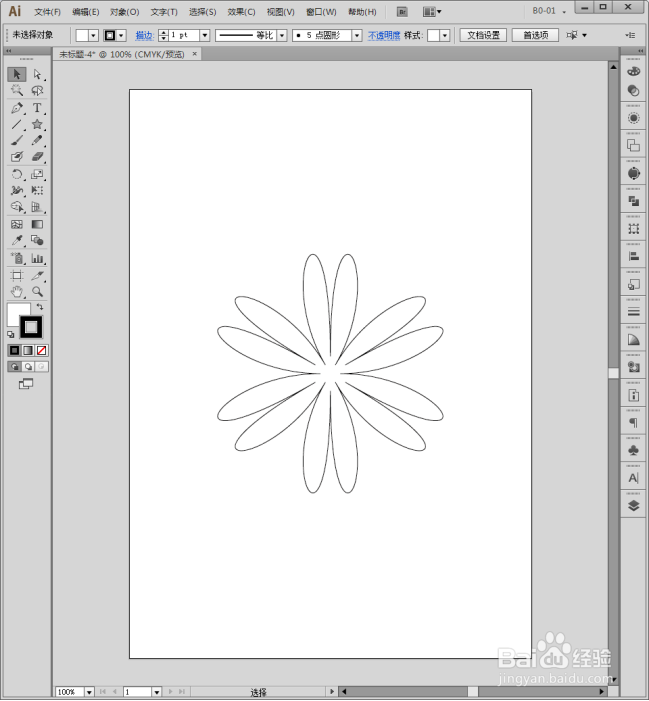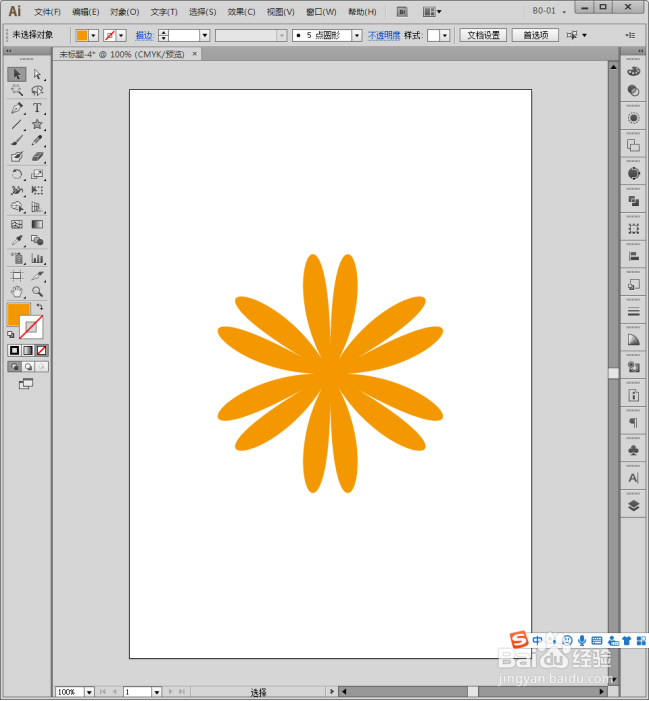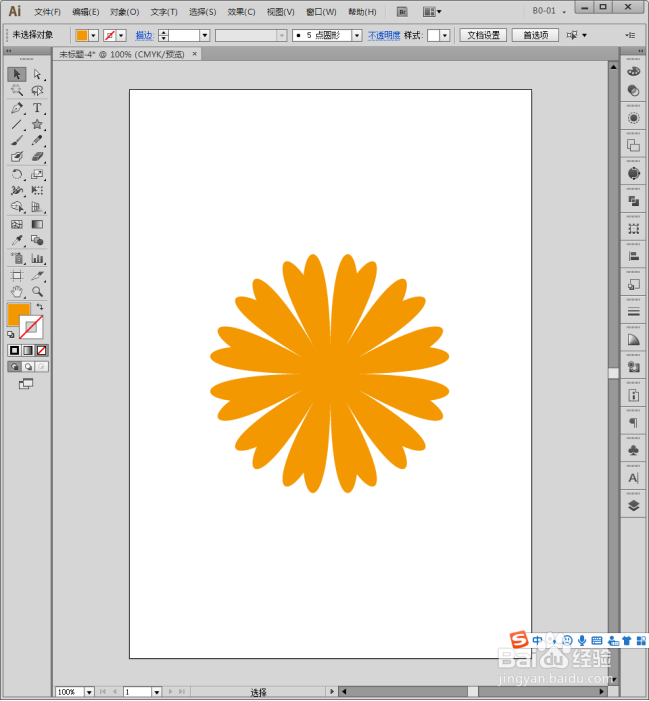Illustrator中怎样使用多边形绘制花瓣
1、启动Illustrator CS6。
2、建立一个空白文档。
3、选择【多边形工具】。
4、在页面中绘制出一个多边形。
5、给多边形设置描边粗细。
6、选中多边形,执行【效果】【扭曲和变换】【收缩和膨胀】。
7、在打开的【收缩和膨胀】设置面板中,拖动滑块往【膨胀】方向靠近,则多边形就具有了花瓣的效果。
8、数值越大,花瓣效果越夸张。
9、设置适当的数值,使得得到的花瓣效果更加真实。
10、接着,给形状设置填充颜色。花瓣形状就得到了。
11、如果觉得花瓣数量过少,可以把形状复制旋转一份,从而得到的效果更美观。
声明:本网站引用、摘录或转载内容仅供网站访问者交流或参考,不代表本站立场,如存在版权或非法内容,请联系站长删除,联系邮箱:site.kefu@qq.com。
阅读量:29
阅读量:26
阅读量:52
阅读量:85
阅读量:21